WIFI是一种允许电子设备连接到一个无线局域网的技术。而现在使用智能手机的用户是越来越普及了,为了解决朋友们对“断网”的“恐惧”,对流量不够用的烦恼的情况,可以使用笔记本开启wifi热点,下面,小编就给大家带来了笔记本设置wifi热点的经验教程了。
wifi热点很多朋友来说都是十分重要的,现在使用智能手机上网会消耗太多的流量,而使用WIFI可以为我们节省很多流量费。而我们的笔记本是带有设置wifi热点的功能的,下面,小编就给大家分享笔记本设置wifi热点的图文操作了。
笔记本怎么设置wifi热点
点击电脑的开始菜单,点击开始菜单左边的齿轮图标

wifi电脑图解1
点击设置中的“网络和 Internet”项目

热点电脑图解2
找到“移动热点”项目,并打开。

设置热点电脑图解3
切换到“移动热点”项目卡后,点击“编辑”按钮,编辑你的热点WIFI网络“网络名”和“密码”

笔记本电脑图解4
编辑好信息后,再点击“保存”按钮

笔记本电脑图解5
点击“移动热点”的开关按钮
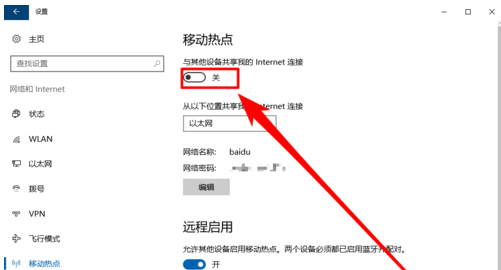
热点电脑图解6
即可开启我们的移动热点

笔记本电脑图解7
以上就是笔记本设置wifi热点的操作了。